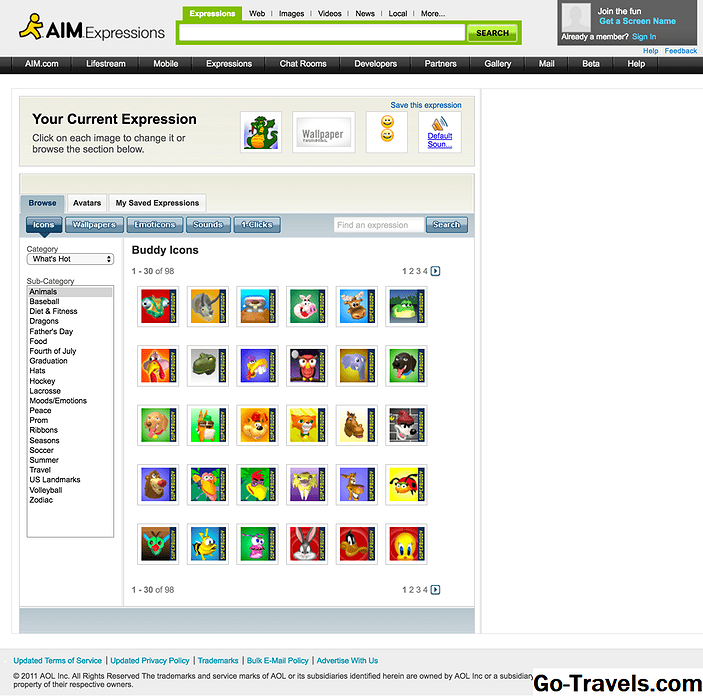Anda boleh menggunakan emoji untuk meluahkan emosi dan konsep dengan cara yang menyeronokkan dan cepat dengan Outlook Mail di web di outlook.com dan Hotmail. Emotikon klasik seperti :-) atau: -O adalah watak-watak yang khas sahaja. Tetapi dengan Outlook Mail di Web dan Outlook.com, anda boleh mengambil senyuman satu langkah lebih jauh dan memasukkan emotikon grafis dalam mesej anda.
Sisipkan Smileys Grafis (Emoji) ke dalam E-mel dengan Outlook Mail di Web
Untuk menggunakan emoji dan emotikon grafik lain dalam e-mel yang anda buat dalam Outlook Mail di web di outlook.com:
-
Klik Baru dalam Outlook Mail di web untuk memulakan e-mel baru. (Sudah tentu, anda boleh membalas mesej, juga, atau meneruskannya.)
-
Tetapkan kursor teks di mana anda ingin memasukkan emotikon grafik.
-
Klik Emoji dalam bar alat di bahagian bawah mesej.
-
Klik emoji, simbol atau ikon yang anda mahu tambahkan ke teks e-mel anda dari helaian yang telah muncul. Gunakan tab kategori di bahagian atas helaian untuk membuka pelbagai koleksi emoji. The Baru-baru ini (🔍) senarai emotikon yang anda gunakan baru-baru ini. Juga pada Baru-baru ini tab, anda boleh menggunakan medan carian untuk mencari emotikon tertentu; taip "wink", contohnya, untuk mencari wajah mengenyit, "babi" untuk wajah babi, atau "alpukat" untuk tidak mencari alpukat.
Anda boleh salin dan tampal dimasukkan emoji seperti teks lain. Cuba tatal ke salah satu bidang medan e-mel anda, contohnya. Mail Outlook di web akan menghantar emoji-jika ia berada dalam badan mesej-sebagai lampiran imej, maka ia harus dipaparkan dalam bentuk tertentu untuk semua penerima. Ia tidak akan memasukkan bentuk alternatif teks biasa (katakan, ;-) ), walaupun.
Sisipkan Smileys Grafis (Emoji) ke dalam E-mel dengan Outlook.com
Untuk memasukkan emotikon grafik ke dalam mesej yang anda tulis dengan Outlook.com:
-
Klik Baru untuk membawa e-mel baru. (Anda juga boleh membalas mesej yang anda terima, sudah tentu, atau ke hadapan.)
-
Tetapkan kursor teks di mana anda mahu emoji muncul.
-
Klik Masukkan emotikon dalam bar alat pemformat mesej.
-
Sekarang pilih emoji, smiley grafik atau ikon yang anda mahu masukkan ke dalam e-mel anda dari senarai yang telah muncul. Gunakan tab kategori di atas senarai untuk mencari emoji yang sesuai. The Baru-baru ini kategori senarai emotikon yang anda masukkan baru-baru ini dalam e-mel menggunakan Outlook Mail di web.
Sisipkan Smileys Grafis di Mesej Hotmail Windows Live Anda
Untuk memasukkan emotikon grafik dalam mesej dengan Windows Live Hotmail:
-
Klik Baru di Windows Live Hotmail untuk memulakan mesej e-mel baru.
-
Masukkan tanda sisipan di mana anda mahu emotikon muncul.
-
Klik Emotikon di bawah Masukkan: tepat di atas bar alat pemformat mesej.
-
Sekarang klik ikon yang anda mahu masukkan ke dalam mesej Windows Live Hotmail anda dari senarai yang muncul di sebelah kanan.
Anda boleh memadam emotikon Windows Live Hotmail grafik seperti teks biasa.